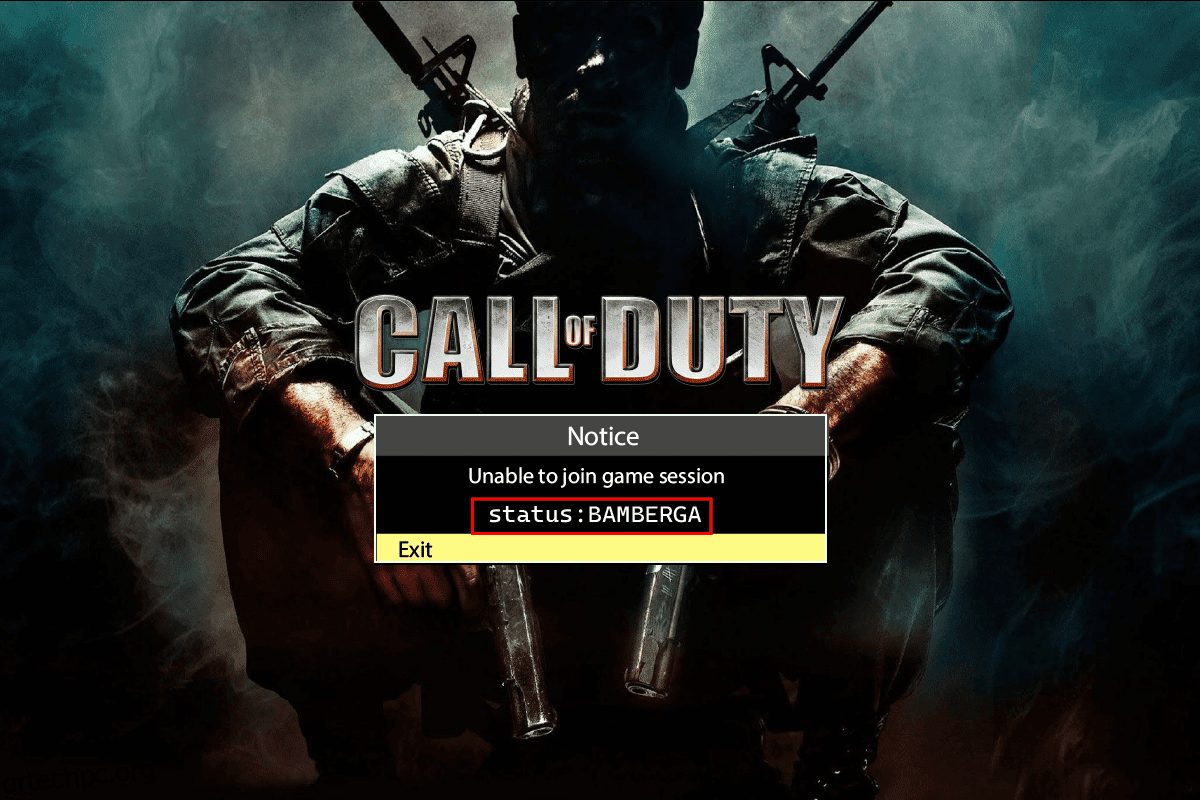Το Call of Duty Infinite Warfare είναι ένα φουτουριστικό παιχνίδι που αναπτύχθηκε από την Infinity Ward και εκδόθηκε από την Activision. Παρόλο που είχε αρνητική υποδοχή πριν από την κυκλοφορία του. Το παιχνίδι θεωρήθηκε επιτυχημένο μετά την κυκλοφορία του. Ωστόσο, οι παίκτες αναφέρουν το σφάλμα Infinite Warfare bamberga που εμφανίζεται στο παιχνίδι σε όλες τις πλατφόρμες. Αυτός ο τύπος σφάλματος συμβαίνει ιδιαίτερα όταν προσπαθείτε να συμμετάσχετε σε μια διαδικτυακή συνεδρία με έναν φίλο. Αν ψάχνετε πώς να διορθώσετε το σφάλμα Call of Duty Infinite Warfare bamberga, βρίσκεστε στο σωστό άρθρο. Εδώ, θα μάθετε για τις μεθόδους για την αποτελεσματική αντιμετώπιση του προβλήματος του σφάλματος Bamberga του Call of Duty Infinite Warfare και θα απολαύσετε το παιχνίδι στο μέγιστο των δυνατοτήτων του με τον φίλο σας. Λοιπόν, ας ξεκινήσουμε.
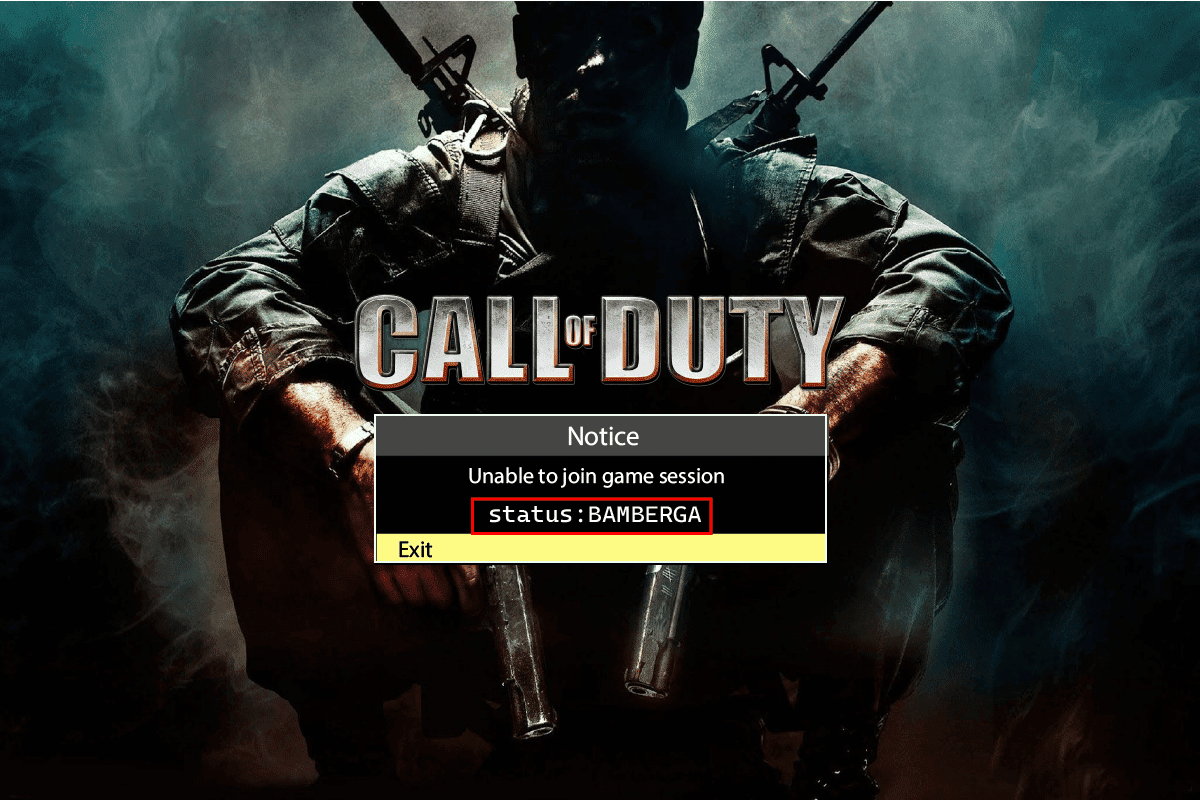
Πίνακας περιεχομένων
Πώς να διορθώσετε το σφάλμα Infinite Warfare Bamberga
Πριν προχωρήσουμε στην επιδιόρθωση του σφάλματος, ας δούμε μερικά σημεία σχετικά με το γιατί παρουσιάζεται αυτό το σφάλμα
- Προβλήματα με το NAT (μετάφραση διεύθυνσης δικτύου)
- Το UPnP είναι απενεργοποιημένο
- Διαφορετική διεύθυνση IP
Μέθοδος 1: Επανεκκίνηση του παιχνιδιού
Οι παίκτες ανέφεραν ότι με την επανεκκίνηση του παιχνιδιού, μπορούσαν να λύσουν Άπειρος Πόλεμος σφάλμα bamberga. Αυτό ισχύει για όλες τις πλατφόρμες, π.χ. PS4, Xbox One και PC. Βγείτε εντελώς από το παιχνίδι και επανεκκινήστε την κονσόλα ή τον υπολογιστή και δοκιμάστε να συνδεθείτε ξανά στο διαδίκτυο και δείτε αν λειτουργεί.
Μέθοδος 2: Χρησιμοποιήστε τη μετάφραση διεύθυνσης δικτύου
Για πρόσβαση στο Διαδίκτυο, απαιτείται μια δημόσια διεύθυνση IP για μια συσκευή. Η κύρια χρήση της Μετάφρασης Διεύθυνσης Δικτύου είναι η σύνδεση πολλαπλών συσκευών σε μία μόνο διεύθυνση IP. Αυτό με τη σειρά του επιτρέπει σε διαφορετικές συσκευές να συνδεθούν. Αυτό είναι χρήσιμο για gaming, όπου οι παίκτες μπορούν να συναντηθούν online χρησιμοποιώντας NAT. Εάν υπάρχει ασυνέπεια με το NAT σε μία από τις συσκευές, τότε ο διακομιστής του παιχνιδιού δεν θα αποδεχτεί τη σύνδεσή σας, οδηγώντας στο σφάλμα Infinite Warfare bamberga. Ελέγξτε εάν το NAT είναι απενεργοποιημένο στη συσκευή σας, δίνονται τρεις διαφορετικές μέθοδοι σύμφωνα με διαφορετική πλατφόρμα. Για να ελέγξετε την κατάσταση,
Επιλογή I: Στα Windows
1. Ανοίξτε το μενού Ρυθμίσεις πατώντας ταυτόχρονα τα πλήκτρα Windows + I.
2. Κάντε κλικ στο Gaming για να δείτε επιλογές σχετικά με το NAT.

3. Στο αριστερό τμήμα του παραθύρου, κάντε κλικ στο Xbox networking.

4. Σε αυτό το μενού, μπορείτε να ελέγξετε τον τύπο NAT.
5. Εάν ο τύπος NAT δείχνει ότι το Teredo δεν μπορεί να πληροί τις προϋποθέσεις ή το Closed, τότε αυτή πρέπει να είναι η αιτία του ζητήματος Bamberga σφάλματος Infinite Warfare. Μπορείτε να κάνετε κλικ στο κουμπί Διόρθωση για να διορθώσετε αυτόματα το πρόβλημα.

6. Εάν το πρόβλημα παραμένει, τότε ενδέχεται να υπάρχει πρόβλημα με τη σύνδεσή σας στο Διαδίκτυο από το hotspot ή το δρομολογητή σας.
Επιλογή II: Στο PlayStation 4
1. Στην κύρια αρχική οθόνη του PS4, μεταβείτε στο μενού Ρυθμίσεις.

2. Τώρα, κάντε κλικ στο Δίκτυο, αυτό το μενού θα έχει επιλογές που σχετίζονται με το NAT.
3. Στο μενού Δίκτυο, κάντε κλικ στο Προβολή κατάστασης σύνδεσης.
4. Θα πραγματοποιηθεί δοκιμή σύνδεσης, περιμένετε να ολοκληρωθεί.
5. Τώρα, το NAT θα εμφανιστεί στην οθόνη.
Σημείωση: Με βάση τη σύνδεση στο Διαδίκτυο και άλλους παράγοντες, ο τύπος NAT θα είναι ένας από τους τρεις τύπους που θα εμφανίζονται στην οθόνη σας. Όλοι οι πιθανοί τύποι NAT για το σύστημα Playstation 4 είναι
- NAT τύπου 1 = ανοιχτό
- NAT τύπου 2 = μέτρια
- NAT τύπου 3 = αυστηρά κλειστό
6. Εάν εμφανίζει NAT τύπου 1 και NAT τύπου 2 τότε το πρόβλημα δεν σχετίζεται με NAT.
Επιλογή III: Στο Xbox One
1. Πατήστε το κουμπί Xbox για να εμφανιστεί το μενού οδηγών.

2. Στη συνέχεια, επιλέξτε Προφίλ & σύστημα > Ρυθμίσεις.

3. Στο μενού Ρυθμίσεις, μεταβείτε στην καρτέλα Δίκτυο και κάντε κλικ στις Ρυθμίσεις δικτύου.

4. Στο επόμενο μενού, στην ενότητα Τρέχουσα κατάσταση δικτύου, θα εμφανιστεί ο τύπος NAT.
5. Ελέγξτε εάν το πεδίο τύπου NAT είναι Ανοιχτό ή Κλειστό.

6. Εάν εμφανιστεί Κλειστό, ακολουθήστε την παρακάτω μέθοδο.
Επιλογή IV: Ενεργοποίηση UPnP (Εάν το NAT είναι κλειστό)
Η πιο συνηθισμένη επιδιόρθωση εάν το NAT είναι κλειστό είναι να ενεργοποιήσετε τη δυνατότητα UPnP. Η δυνατότητα Universal Plug and Play είναι ένα σύνολο πρωτοκόλλων δικτύου (οδηγίες) που επιτρέπουν τη σύνδεση διαφορετικών συσκευών. Διαβάστε τον οδηγό μας σχετικά με τον τρόπο αλλαγής του τύπου NAT στον υπολογιστή.

Μέθοδος 3: Ενεργοποίηση στατικής IP
Στην περίπτωση μιας κονσόλας, το σφάλμα Infinite Warfare bamberga μπορεί να οφείλεται σε εσφαλμένες ρυθμίσεις TCP/IP. Έτσι, μπορείτε να δοκιμάσετε να εφαρμόσετε μια στατική διεύθυνση IP και να δείτε εάν λύνει το πρόβλημα.
Επιλογή I: Στα Windows
1. Πατήστε το πλήκτρο Windows, πληκτρολογήστε γραμμή εντολών και κάντε κλικ στο Εκτέλεση ως διαχειριστής.

2. Κάντε κλικ στο Ναι όταν σας ζητηθεί από το στοιχείο ελέγχου λογαριασμού χρήστη
3. Στο CMD, πληκτρολογήστε ipconfig και πατήστε το πλήκτρο Enter. να γνωρίζετε τη διεύθυνση IPV4.

4. Σημειώστε τη διεύθυνση IPv4, τη μάσκα υποδικτύου και την προεπιλεγμένη πύλη.
Επιλογή II: Στο PlayStation 4
1. Μεταβείτε στο μενού Ρυθμίσεις και επιλέξτε τη ρύθμιση δικτύου.

2. Επιλέξτε την επιλογή Προβολή κατάστασης σύνδεσης.
3. Τώρα, μεταβείτε στην επιλογή Ρύθμιση σύνδεσης Internet και επιλέξτε την προσαρμοσμένη επιλογή.
4. Εδώ, αλλάξτε σε Μη αυτόματη, αυτό το μενού θα σας επιτρέψει να ορίσετε μη αυτόματες ρυθμίσεις για το δίκτυο.

5. Συμπληρώστε τη διεύθυνση IPv4, τη μάσκα υποδικτύου και άλλες λεπτομέρειες που σημειώσατε στον υπολογιστή.
Επιλογή III: Στο Xbox One
1. Εκκινήστε το μενού Ρυθμίσεις Xbox.
2. Στη συνέχεια, μεταβείτε στην επιλογή Γενική ρύθμιση.

3. Τώρα, μεταβείτε στις Ρυθμίσεις δικτύου για να αποκτήσετε πρόσβαση στις ρυθμίσεις για τη ρύθμιση της Στατικής IP.

4. Τέλος, επιλέξτε τις Ρυθμίσεις για προχωρημένους.

5. Συμπληρώστε όλες τις τιμές που σημειώσατε νωρίτερα. Επανεκκινήστε το σύστημα και δείτε εάν το πρόβλημα με το σφάλμα Infinite Warfare επιλύθηκε.
Μέθοδος 4: Μη αυτόματη προώθηση θυρών διακομιστή
Εάν έχετε παλιό δρομολογητή ή δεν υποστηρίζει UPnP, τότε πρέπει να προωθήσετε με μη αυτόματο τρόπο τη θύρα στο δρομολογητή σας, κάτι που θα δημιουργήσει μια επιτυχημένη σύνδεση με τον διακομιστή.
1. Συνδεθείτε στην αρχική σελίδα του δρομολογητή σας, κάντε κλικ στις Επιλογές για προχωρημένους και μεταβείτε στο μενού Port Forwarding.

2. Παρακάτω δίνονται οι θύρες UDP και TCP για κάθε σύστημα. Εισαγάγετε τη θύρα σύμφωνα με την πλατφόρμα στην οποία παίζετε το παιχνίδι.
- PC (TDP): 3074, 27015-27030, 27036-27037
- PC (UDP): 3074, 4380, 27000-27036
- PS4 (TCP): 80, 443, 1935, 3074, 3478-3480
- PS4 (UDP): 3074, 3478-3479
- Xbox One (TCP): 53, 80, 3074
- Xbox One (UDP): 53, 88, 500, 3074, 3076, 3544, 4500
3. Κάντε επανεκκίνηση του δρομολογητή, της κονσόλας ή του υπολογιστή αφού εισαγάγετε τις τιμές. Αυτό θα διορθώσει το σφάλμα Bamberga του Call of Duty Infinite Warfare.
Συχνές Ερωτήσεις (FAQ)
Q1. Τι σημαίνει το σφάλμα bamberga;
Απ. Το σφάλμα παρουσιάζεται όταν μια συσκευή αναπαραγωγής είναι συνδεδεμένη στο διαδίκτυο. Ο λόγος για αυτό μπορεί να οφείλεται στο κλείσιμο NAT ή/και σε λανθασμένες ρυθμίσεις TCP/IP στο δρομολογητή σας.
Ε2. Πώς να διορθώσετε το σφάλμα bamberga;
Απ. Υπάρχουν διάφορες επιδιορθώσεις για αυτό το σφάλμα. Δείτε το άρθρο για να λύσετε το πρόβλημα.
Ε3. Γιατί το Call of Duty Infinite Warfare συνεχίζει να καταρρέει;
Απ. Μπορεί να υπάρχουν προβλήματα με τη μνήμη RAM ή άλλα προβλήματα συστήματος, δοκιμάστε να επανεκκινήσετε το σύστημα για να επιλύσετε το σφάλμα.
***
Ελπίζουμε ότι το παραπάνω άρθρο σχετικά με το Πώς να διορθώσετε το σφάλμα Infinite Warfare bamberga σας βοήθησε να λύσετε το πρόβλημά σας. Μην ξεχάσετε να αφήσετε ένα σχόλιο για τυχόν απορίες ή προτάσεις.